应用程序无法在您的 Android 手机上打开? – 所有修复!
应用在 Android 设备上启动时无法打开、突然崩溃或遇到问题的现象并不罕见。 许多 Android 手机用户还补充说,每当他们尝试启动应用程序时,它会一直加载但运行不流畅,这在正常情况下应该如此。
在这种情况下,Android 智能手机用户显然会为这种随机错误寻找可能的解决方案,以便他们的应用程序/应用程序正常加载和工作。
许多人也有兴趣了解应用程序无法打开或多个/所有应用程序无法打开的原因。 本文将通过列出问题的一些可能原因来回答您关于为什么我的应用程序无法在 Android 手机上打开的问题。
如果应用程序无法在您的 Android 手机上打开,以下是您需要的所有修复。 继续阅读,了解为什么应用程序无法在您的 Android 手机上打开以及解决此类问题的解决方案。
第 1 部分:应用程序无法打开的可能原因
如果您是 Android 手机用户并且在尝试在您的设备上打开应用程序时遇到问题,您会问自己“为什么我的应用程序无法打开?”。 为了回答您的问题并向您解释为什么应用程序无法在您的手机上打开,这里有一些可能且简单的原因让您了解真正的问题。
将我们这一代人标记为智能手机成瘾者是恰当的,因为我们将智能手机用于任何事情。 我们所有的重要信息,例如照片、视频、音频文件、文档、笔记、日历、电子邮件等,都存储在我们的手机上。 这会导致我们的手机出现重大的存储/空间问题,并且 存储空间不足 是应用程序无法打开或所有应用程序无法在您的 Android 设备上打开的主要原因之一。 要查看应用程序占用了多少存储空间,请转到“设置”并选择“应用程序管理器”。
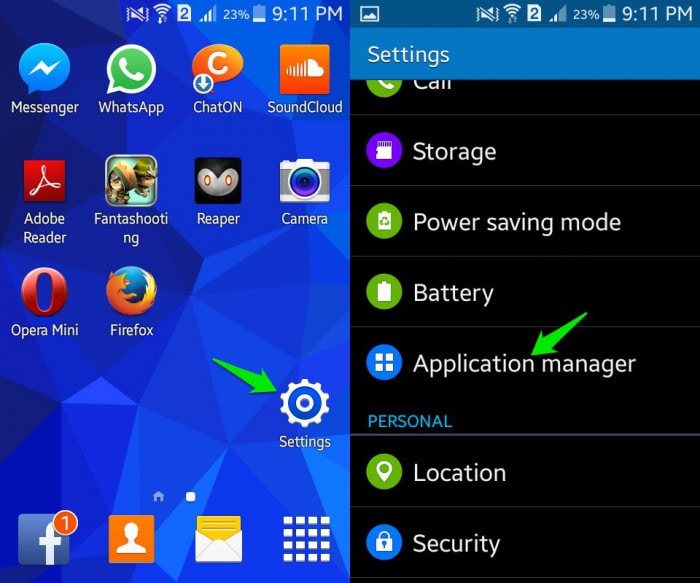
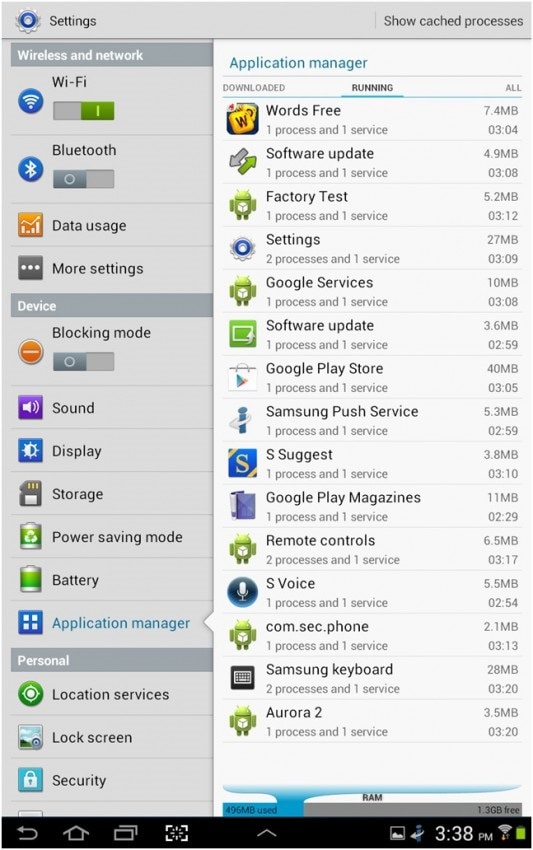
应用程序崩溃或应用程序无法打开的另一个可能原因是可能的数据崩溃。 这可能是由于 不稳定的互联网连接 or 各种其他后台软件中断.
发生问题的原因很多,无法确定具体原因是应用程序无法在您的 Android 设备上打开的唯一原因。 关于为什么会出现和持续存在这样的问题有很多猜测,但更重要的是要关注如何修复特定应用程序无法打开或所有应用程序无法在 Android 上打开的情况。
第 2 部分:修复的最快解决方案 应用程序无法打开 在Android上
你已经明白“为什么你的应用程序打不开?” 在本文开头。 但是,您对修复应用程序无法打开问题的传统解决方案不满意。
那么,在这种情况下 DrFoneTool – 系统修复 (Android) 可以证明是你的救星。 它解决了 Android 系统更新失败、应用程序崩溃和黑屏死机的问题。 它还可以一键修复无响应或变砖的 Android 设备或引导循环卡住的设备。

DrFoneTool – 系统修复 (Android)
为什么我的应用打不开? 快速修复在这里!
- 这是业内第一款修复安卓系统的软件。
- 所有最新的三星平板电脑和手机都与它兼容。
- 通过单击操作,修复应用程序不会打开的问题非常容易。
- 使用该工具不需要任何技术技能。
- 三星 Android 设备问题修复的高成功率。
这是使用 DrFoneTool 修复应用程序无法打开问题的详细指南 – 系统修复 (Android)
请注意: 当您准备修复应用程序不会打开问题时,请确保 备份您的Android设备 预先。 这些过程可能会导致数据擦除,您不希望以这种方式遭受数据丢失。
第 1 阶段:Android 设备的准备和连接
第 1 步:在您的计算机上安装并启动 DrFoneTool,您必须按“系统修复”选项卡。 稍后连接 Android 设备。

第 2 步:点击左侧面板上的“Android 修复”,然后点击“开始”按钮。

第 3 步:在设备信息屏幕下输入您的 Android 设备详细信息。 请检查警告并在此之后立即按“下一步”按钮。

第 2 阶段:在“下载”模式下修复您的 Android 设备
第 1 步:您必须在下载模式下启动 Android 设备,因为这很重要。 其步骤如下——
- 带有“主页”按钮的 Android 设备 – 关闭设备后同时按下“降低音量”、“主页”和“电源”按钮 5 到 10 秒。 之后释放它们并单击“提高音量”按钮进入“下载”模式。

- 当没有“主页”按钮时 – 关闭设备,然后按住“降低音量”、“Bixby”和“电源”按钮 5 到 10 秒。 释放所有按钮后点击“提高音量”按钮进入“下载”模式。

第 2 步:点击“下一步”按钮开始下载 Android 固件。

第 3 步:一旦 DrFoneTool – 系统修复 (Android) 验证下载的固件,它就会开始修复应用程序不会尽快打开问题。

第 3 部分:特定应用无法打开时的 3 个常见修复
在本部分中,我们将讨论在只有特定应用程序无法打开/启动/运行并且加载时间不确定的情况下帮助您解决问题的三种最佳方法。
1. 更新应用
始终建议让您的 Android 软件和应用程序保持最新,并且您必须经常检查 Google Play 商店中可能提供的任何更新。
请按照以下步骤更新无法在手机上打开的应用程序:
• 在您的 Android 手机上访问 Google Play 商店。
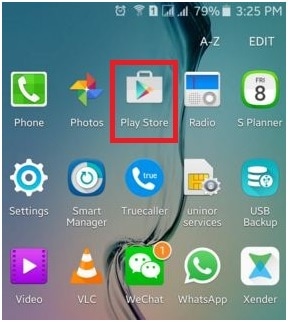
• 现在从主菜单中选择“我的应用程序和游戏”。
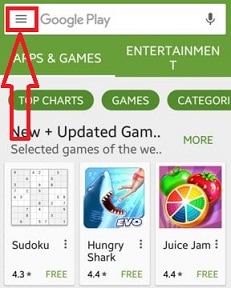
• 在此步骤中,您可以单击“全部更新”来更新所有可用更新的应用程序,或手动选择您要更新的应用程序。
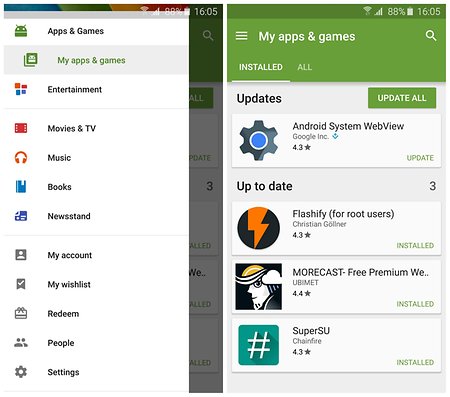
更新应用程序后,关闭在后台运行的所有应用程序和选项卡。 现在尝试再次启动该应用程序。 如果它打开,您的问题就解决了。 如果没有,请不要担心,因为有更多方法可以帮助您。
2.强制停止应用程序
完全关闭无法在手机上打开的应用程序是个好主意。 为确保没有任何与应用程序相关的操作在后台运行,您必须“强制停止”它。 这样做非常简单,您只需按照以下给出的步骤进行操作:
• 访问手机上的“设置”。
• 单击“应用程序”以查看Android 手机上所有应用程序的列表。
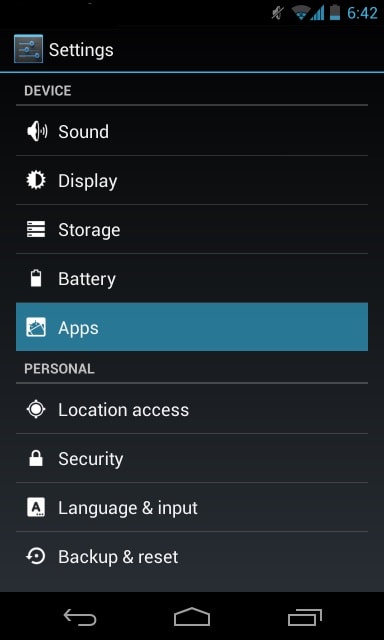
• 选择不会打开的应用程序。
• 现在单击“强制停止”,如下所示。
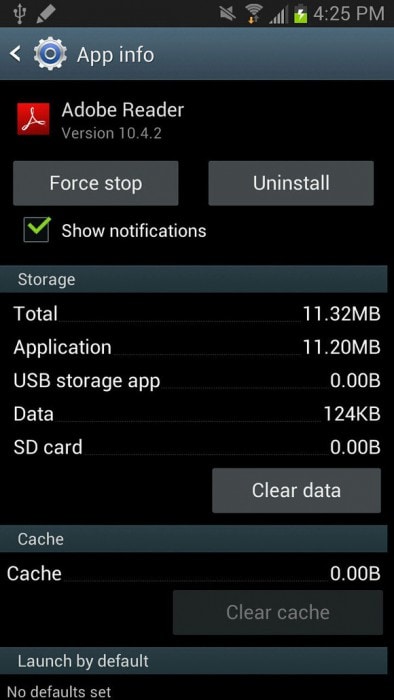
3.清除应用缓存和数据
此方法通过擦除设备中不必要的 App 内容在很大程度上解决了该问题。
仔细按照下面给出的分步说明清除所有应用程序缓存和数据:
• 访问“设置”并选择“应用程序”。
• 从出现的应用程序列表中,选择不会打开的应用程序。
• 现在直接或在“存储”下点击“清除缓存”和“清除数据”。
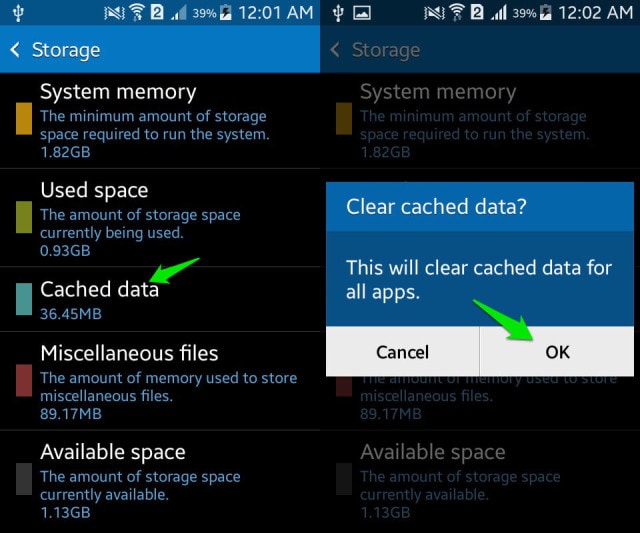
第 4 部分:3 如果所有应用程序都无法在 Android 上打开的常见修复
在本部分中,我们将讨论如果您的所有应用程序都无法打开的问题的解决方案。 它们简单易懂,可立即解决错误。
1.安卓更新
首先,始终保持您的 Android 软件更新非常重要,因为旧的 Android 版本可能不支持新的应用程序或更新的应用程序。
要更新您的软件:
• 访问“设置”并继续向下。
• 现在选择“关于手机”。
• 从屏幕上的可用选项中,点击“系统更新”
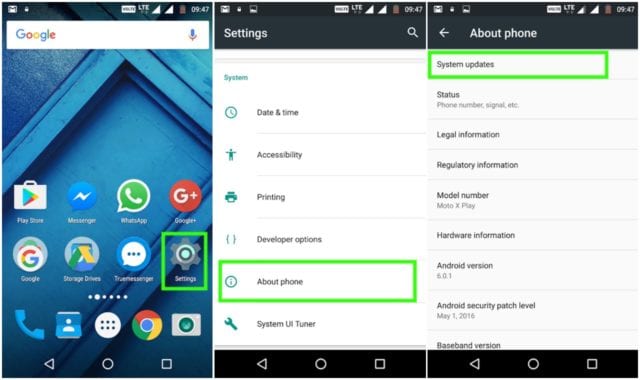
• 在此步骤中,如果系统提示您进行更新,请按照给出的说明进行操作。
更新您的 Android 软件可以解决您的大部分问题。 这种方法可能听起来很奇怪,但在涉及应用程序相关问题时会产生奇迹。
2.重启手机
重新启动您的 Android 设备以修复错误可能听起来很老套,但当您的应用程序无法打开时,它会产生良好的效果。 重启手机相当简单。 您需要做的就是:
• 长按电源按钮。
• 现在单击“重新启动”。
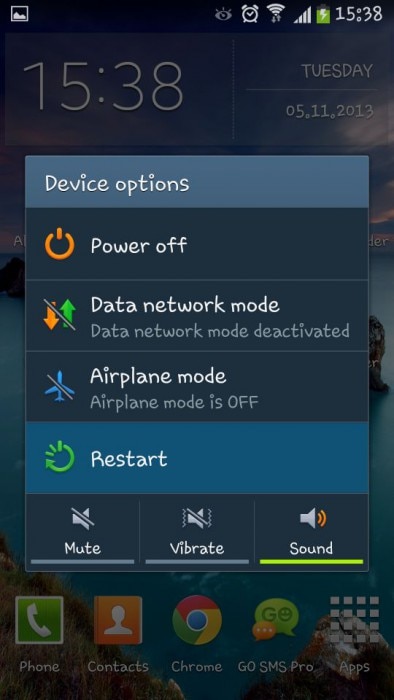
您的手机将自动重启,一旦重启,您可以尝试启动应用程序。 您也可以通过按住电源按钮约 15-20 秒来重新启动您的 Android 手机。
3.重置出厂设置
这种方法有点乏味,必须在你的名单上。 此外,请确保备份存储在 Android 手机上的所有数据和内容,此解决方案将彻底清除您的手机,使其与新智能手机一样好。
要恢复出厂设置您的 Android 手机,请仔细遵循以下指南:
• 访问“设置”以找到“备份和重置”选项,如下面的屏幕截图所示。
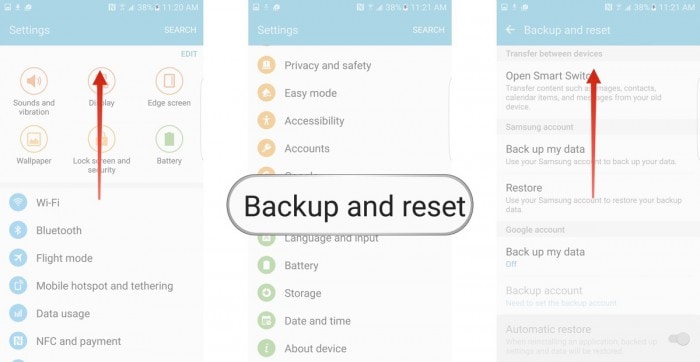
• 现在点击“恢复出厂设置”>“重置设备”>“擦除所有内容”
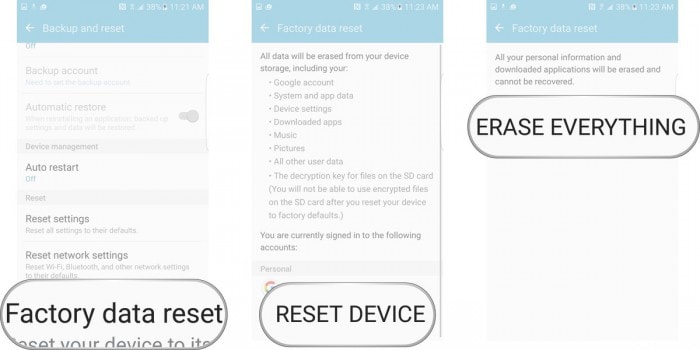
您的手机现在将重新启动,并且需要从头开始设置。
“为什么我的应用程序打不开”是许多Android手机用户提出的一个问题,他们担心问题是由于病毒攻击或系统故障而发生的。 然而,这种情况并非如此。 表面上出现错误的原因非常轻微,您可以在家中解决,而无需求助于任何技术或外部帮助。 上面列出的解决方案很容易理解并且不是很耗时。
所以现在就去试试吧!

